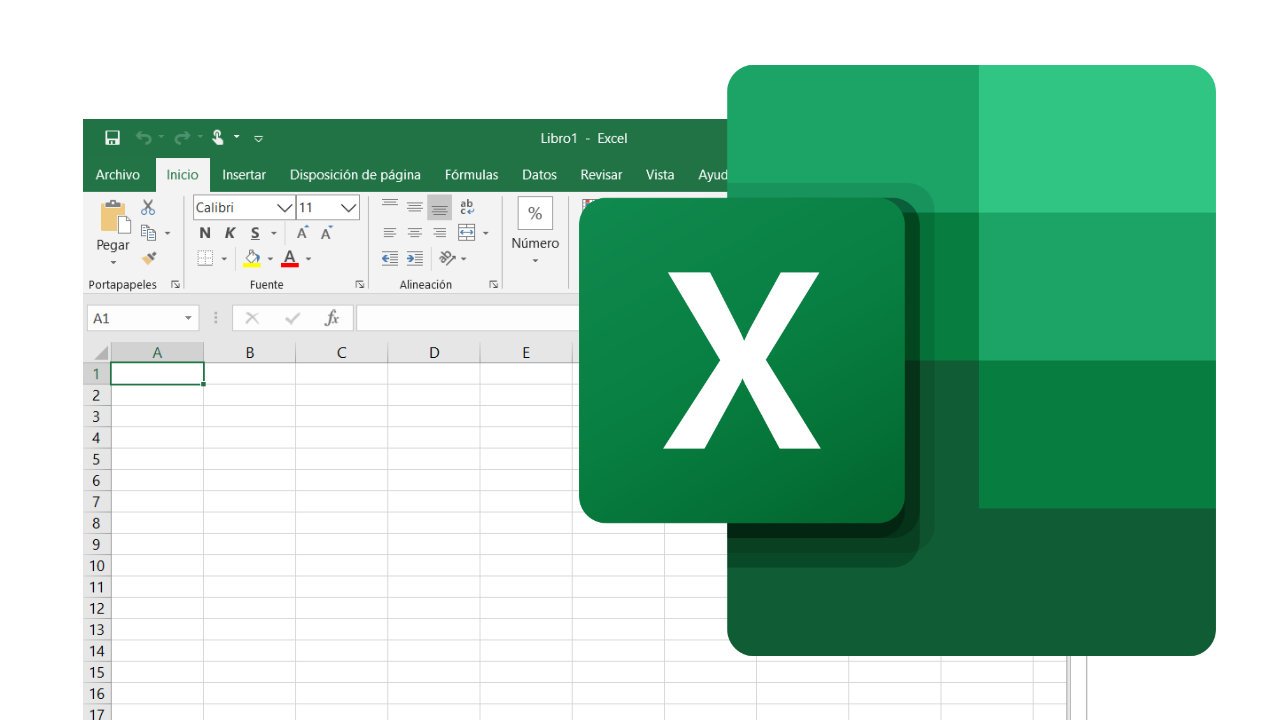Microsoft Excel adalah program spreadsheet yang paling banyak digunakan di seluruh dunia. Salah satu fitur kunci dari program ini adalah kemampuannya untuk menghitung data secara efisien dan akurat. Fungsi OR dan AND adalah dua fungsi penting dalam Excel yang memainkan peran besar dalam mengorganisir dan menganalisis data.
Di dalam artikel ini, kami akan membahas secara rinci tentang perbedaan antara fungsi OR dan fungsi AND di Excel. Kami akan membahas cara penggunaannya dalam rumus Excel dan memberikan contoh-contoh penggunaan praktis kedua fungsi ini. Selain itu, kami akan berbagi beberapa tips dan trik yang berguna untuk membantu Anda mengoptimalkan penggunaan fungsi OR dan AND di Excel. Mari kita mulai!
Apa Itu Fungsi OR di Excel?
Fungsi OR adalah salah satu fungsi logika di Excel yang digunakan untuk menentukan apakah salah satu atau lebih kondisi benar. Fungsi ini mengembalikan nilai TRUE jika salah satu dari beberapa kondisi yang diberikan benar dan nilai FALSE jika semua kondisi salah. Fungsi OR biasanya digunakan bersama dengan fungsi IF atau fungsi lain untuk menentukan keputusan.
Contoh sederhana penggunaan fungsi OR adalah dengan menggunakan rumus =OR(A1>10, B1>20). Rumus ini akan menghasilkan nilai TRUE jika nilai di sel A1 lebih besar dari 10 atau nilai di sel B1 lebih besar dari 20. Namun, jika kondisi di kedua sel tersebut salah, maka rumus akan mengembalikan nilai FALSE.
Dalam tabel di bawah ini, terdapat contoh penggunaan fungsi OR di Excel:
| Kriteria | Nilai | Hasil |
|---|---|---|
| A1>10 | 12 | TRUE |
| B1>20 | 15 | FALSE |
| OR(A1>10, B1>20) | TRUE |
Apa Itu Fungsi AND di Excel?
Fungsi AND adalah salah satu fungsi logika di Excel yang digunakan untuk memeriksa beberapa argumen dan mengembalikan nilai TRUE jika semua argumen bernilai TRUE atau nilai FALSE jika salah satu atau semua argumen bernilai FALSE.
Secara sederhana, kita dapat mengatakan bahwa fungsi AND memberikan hasil yang benar hanya jika semua kondisi terpenuhi. Fungsi AND dapat digunakan dalam berbagai jenis kondisi, seperti dalam formula untuk menghitung gaji karyawan yang memenuhi persyaratan tertentu, atau untuk memeriksa apakah pesanan barang telah diproses dan dikirim.
Perbedaan Antara Fungsi OR dan Fungsi AND di Excel
Dalam Excel, baik Fungsi OR maupun Fungsi AND digunakan untuk menghasilkan nilai berdasarkan beberapa kondisi atau kriteria. Namun, keduanya memiliki perbedaan dasar dalam cara mereka mengembalikan nilai.
Fungsi OR mengembalikan nilai TRUE jika setidaknya salah satu argumen yang diberikan bernilai TRUE, sedangkan Fungsi AND mengembalikan nilai TRUE hanya jika semua argumen yang diberikan bernilai TRUE.
| Fungsi OR | Fungsi AND |
|---|---|
| Jika setidaknya satu argumen bernilai TRUE, hasilnya TRUE | Jika semua argumen bernilai TRUE, hasilnya TRUE |
| Jika semua argumen bernilai FALSE, hasilnya FALSE | Jika setidaknya satu argumen bernilai FALSE, hasilnya FALSE |
Pada tabel di atas, kita dapat melihat perbedaan mendasar antara Fungsi OR dan Fungsi AND. Kita dapat menggunakannya untuk kebutuhan yang berbeda dalam rumus Excel.
Contoh Perbedaan Antara Fungsi OR dan Fungsi AND di Excel
Misalnya, kita ingin menghasilkan nilai TRUE jika setidaknya satu dari dua kondisi terpenuhi. Kita akan menggunakan Fungsi OR sebagai berikut:
=OR(A1>10, B1="Ya")
Ini akan mengembalikan nilai TRUE jika nilai di sel A1 lebih besar dari 10 atau nilai di sel B1 adalah “Ya”.
Namun, jika kita ingin menghasilkan nilai TRUE hanya jika kedua kondisi terpenuhi, kita akan menggunakan Fungsi AND sebagai berikut:
=AND(A1>10, B1="Ya")
Ini hanya akan mengembalikan nilai TRUE jika nilai di sel A1 lebih besar dari 10 dan nilai di sel B1 adalah “Ya”.
Cara Menggunakan Fungsi OR di Excel
Fungsi OR adalah salah satu fungsi logika di Excel yang digunakan untuk mengevaluasi beberapa argumen dan mengembalikan nilai TRUE jika salah satu dari argumen tersebut bernilai TRUE. Fungsi OR berguna dalam situasi di mana kita ingin memeriksa beberapa kondisi dan mengambil tindakan jika salah satu dari kondisi itu terpenuhi.
Berikut adalah sintaksis rumus Fungsi OR:
| Fungsi OR dalam Excel | Keterangan |
|---|---|
| =OR(logical1,[logical2],…) | Logical1 (wajib): Argumen pertama yang ingin Anda evaluasi. Anda dapat menambahkan hingga 255 argumen logika dengan koma di antara argumen. |
Contohnya, jika Anda ingin memeriksa apakah angka dalam sel A1 lebih besar dari 10 atau kurang dari 5, gunakan rumus berikut:
| No | Nilai di Sel A1 | Hasil | Rumus |
|---|---|---|---|
| 1 | 15 | TRUE | =OR(A1>10,A1<5) |
| 2 | 7 | FALSE | =OR(A2>10,A2<5) |
| 3 | 3 | TRUE | =OR(A3>10,A3<5) |
Dalam contoh ini, pada baris pertama, fungsi OR mengembalikan nilai TRUE karena angka dalam sel A1 lebih besar dari 10. Pada baris kedua, fungsi OR mengembalikan nilai FALSE karena angka dalam sel A2 tidak memenuhi kedua kondisi. Pada baris ketiga, fungsi OR mengembalikan nilai TRUE karena angka dalam sel A3 kurang dari 5.
Sekarang Anda telah mempelajari cara menggunakan Fungsi OR di Excel dengan contoh yang jelas. Selanjutnya, kita akan membahas tentang Fungsi AND di Excel.
Cara Menggunakan Fungsi AND di Excel
Fungsi AND di Excel digunakan untuk mengevaluasi beberapa argumen dan mengembalikan nilai TRUE apabila semua argumen tersebut bernilai TRUE. Berikut adalah contoh rumus penggunaan fungsi AND:
| Rumus | Hasil |
|---|---|
| =AND(TRUE, TRUE) | TRUE |
| =AND(TRUE, FALSE) | FALSE |
| =AND(FALSE, FALSE) | FALSE |
Dalam contoh di atas, fungsi AND akan mengevaluasi beberapa argumen (TRUE dan FALSE) dan mengembalikan nilai FALSE karena salah satu argumen bernilai FALSE.
Anda juga dapat menggunakan fungsi AND bersama dengan fungsi IF untuk membuat pernyataan bersyarat. Berikut adalah contoh rumus:
| Rumus | Hasil |
|---|---|
| =IF(AND(A1>10, B1=”Ya”), “Lulus”, “Tidak Lulus”) | Jika nilai di sel A1 lebih dari 10 dan nilai di sel B1 sama dengan “Ya”, maka sel akan menampilkan “Lulus”. Jika tidak, maka sel akan menampilkan “Tidak Lulus”. |
Contoh Penggunaan Fungsi AND dalam Rumus Excel
Berikut adalah beberapa contoh penggunaan fungsi AND dalam rumus Excel:
- =AND(A1>10, A1<20) – mengembalikan nilai TRUE jika nilai di sel A1 lebih besar dari 10 dan kurang dari 20.
- =AND(B1=”Laki-laki”, C1=”Single”) – mengembalikan nilai TRUE jika nilai di sel B1 sama dengan “Laki-laki” dan nilai di sel C1 sama dengan “Single”.
- =IF(AND(D1>=18, D1<=50, E1=”Ya”), “Mendapat Diskon”, “Tidak Mendapat Diskon”) – mengembalikan nilai “Mendapat Diskon” jika nilai di sel D1 adalah antara 18 dan 50 dan nilai di sel E1 sama dengan “Ya”. Jika tidak, maka akan mengembalikan nilai “Tidak Mendapat Diskon”.
Dalam contoh-contoh di atas, kita dapat melihat bagaimana fungsi AND digunakan untuk mengevaluasi beberapa argumen dengan tujuan tertentu.
Contoh Penggunaan Fungsi OR dan AND di Excel
Di sini, kita akan melihat beberapa contoh penggunaan fungsi OR dan AND dalam rumus Excel. Ini akan membantu kita memahami lebih lanjut tentang penggunaan praktis kedua fungsi ini.
Penggunaan Fungsi OR dalam Excel
Berikut adalah beberapa contoh penggunaan fungsi OR dalam rumus Excel:
| Nama | Negara Asal | Usia | Memiliki Pengalaman Kerja di Luar Negeri | Eligible? |
|---|---|---|---|---|
| Andi | Indonesia | 27 | Ya | =OR(B2=”Indonesia”,C2>=25,D2=”Ya”) |
| Tom | Amerika Serikat | 30 | Tidak | =OR(B3=”Indonesia”,C3>=25,D3=”Ya”) |
| Yusuf | Indonesia | 23 | Tidak | =OR(B4=”Indonesia”,C4>=25,D4=”Ya”) |
Dalam contoh ini, kita ingin mencari tahu apakah seseorang layak untuk mendapatkan pekerjaan di luar negeri berdasarkan kriteria negara asal, usia, dan pengalaman kerja di luar negeri. Dalam kolom Eligible?, kita menggunakan fungsi OR untuk menentukan apakah seseorang memenuhi salah satu dari tiga kriteria tersebut.
Penggunaan Fungsi AND dalam Excel
Berikut adalah beberapa contoh penggunaan fungsi AND dalam rumus Excel:
| Nama | Tinggi Badan (cm) | Berat Badan (kg) | Body Mass Index (BMI) | Eligible? |
|---|---|---|---|---|
| Andi | 170 | 60 | =AND(B2>160,C2<80) | Ya |
| Tom | 180 | 90 | =AND(B3>160,C3<80) | Tidak |
| Yusuf | 160 | 75 | =AND(B4>160,C4<80) | Tidak |
Dalam contoh ini, kita ingin mencari tahu apakah seseorang memenuhi kriteria tinggi badan dan berat badan untuk mendapatkan program diet khusus. Dalam kolom Eligible?, kita menggunakan fungsi AND untuk menentukan apakah seseorang memenuhi kedua kriteria tersebut.
Tips dan Trik Penggunaan Fungsi OR dan AND di Excel
Berikut ini adalah beberapa tips dan trik yang dapat membantu Anda mengoptimalkan penggunaan fungsi OR dan AND di Excel:
- Gabungkan operator OR dan AND pada rumus yang sama: Untuk penghitungan yang lebih kompleks, cobalah untuk menggabungkan operator OR dan AND pada rumus yang sama. Dengan cara ini, Anda dapat menghasilkan rumus yang lebih efisien dan efektif.
- Gunakan tanda kurung: Saat Anda menggunakan operator OR dan AND dalam satu rumus, pastikan untuk menggunakan tanda kurung agar Excel mengevaluasi bagian rumus yang tepat. Ini sangat penting terutama dalam rumus yang kompleks, sehingga hasilnya tidak salah.
- Manfaatkan fitur AutoSum: Fitur AutoSum di Excel adalah fitur yang sangat berguna untuk menambahkan atau menjumlahkan data. Dalam penggunaan operator OR dan AND, Anda dapat menggunakan fitur ini untuk dengan cepat menghitung data yang relevan.
- Pahami prioritas operator: Anda harus memahami prioritas operator dalam Excel sehingga Anda dapat mengevaluasi rumus dengan benar. Operator AND memiliki prioritas yang lebih tinggi dari operator OR.
- Gunakan fungsi IF: Fungsi IF di Excel dapat membantu Anda menguji kondisi dan memilih tindakan yang tepat. Dalam penggunaan operator OR dan AND, Anda dapat menggabungkan fungsi IF dengan operator tersebut untuk menghasilkan rumus yang lebih kompleks.
- Perhatikan aturan tata bahasa Excel: Seperti dalam bahasa lainnya, Excel juga memiliki aturan tata bahasa yang harus diikuti. Sebagai contoh, operator OR dan AND harus ditulis dalam huruf besar untuk diakui oleh Excel.
Baca Juga : Cara Menghilangkan Angka di Belakang Koma di Ms Excel
Akhir Kata
Setelah membahas fungsi OR dan AND di Excel, kita dapat menyimpulkan bahwa keduanya merupakan fungsi yang sangat berguna dalam pengolahan data di Excel. Fungsi OR dan AND memiliki perbedaan mendasar dalam cara mereka bekerja, sehingga penting bagi kita untuk memahami keduanya dengan baik.
Fungsi OR digunakan untuk mengevaluasi beberapa kondisi dan menghasilkan nilai TRUE jika salah satu kondisi bernilai benar atau TRUE. Sedangkan, fungsi AND digunakan untuk mengevaluasi beberapa kondisi dan menghasilkan nilai TRUE jika semua kondisi bernilai benar atau TRUE.
Kita juga telah mempelajari cara menggunakan fungsi OR dan AND di Excel dengan contoh penggunaan yang jelas. Dalam penggunaan sehari-hari di Excel, kita juga telah mengetahui beberapa tips dan trik yang dapat membantu kita mengoptimalkan penggunaan fungsi OR dan AND.
Ringkasan
Dalam artikel ini, kita telah membahas tentang fungsi OR dan AND di Excel. Kita telah mempelajari perbedaan antara fungsi OR dan AND, serta cara penggunaannya dalam rumus Excel. Selain itu, kita juga telah melihat contoh penggunaan kedua fungsi dan mengetahui beberapa tips dan trik yang dapat membantu meningkatkan efisiensi penggunaan fungsi OR dan AND dalam pekerjaan sehari-hari di Excel.